- Esvaziar Lixo
- Excluir aplicativo de e-mail
- Limpar cache no Mac
- Obtenha mais armazenamento no Mac
- Faça o Chrome usar menos RAM
- Onde está o Utilitário de Disco no Mac
- Verifique o histórico no Mac
- Control + Alt + Excluir no Mac
- Verifique a memória no Mac
- Verifique o histórico no Mac
- Excluir um aplicativo no Mac
- Limpe o cache do Chrome no Mac
- Verifique o armazenamento no Mac
- Limpe o cache do navegador no Mac
- Excluir favorito no Mac
- Verifique a RAM no Mac
- Exclua o histórico de navegação no Mac
Guia sem estresse para desinstalar o Java no Mac com eficiência
 atualizado por Lisa Ou / 18 de outubro de 2023 09:15
atualizado por Lisa Ou / 18 de outubro de 2023 09:15Olá! Meu irmão usava Java no meu Mac, mas acho que isso fez meu macOS funcionar lentamente, pois consome muita memória. Por causa disso, não consigo mais navegar tanto quanto antes. Isso afeta meus outros aplicativos e está ficando um pouco chato. Alguém pode me ajudar a aprender como desinstalar o Java no Mac? Sua ajuda seria muito apreciada.
Deseja desinstalar ou remover o Java do seu Mac? Com certeza há um motivo para ele estar instalado no computador, como no cenário acima. Mas se você ou alguém que usa seu Mac não o utiliza mais, é melhor desinstalar o Java o mais rápido possível. Se você não sabe, ele consome uma grande quantidade de memória, portanto, removê-lo irá refrescar o seu Mac, fazendo com que você navegue melhor e mais rápido. Dito isto, leia esta postagem para desinstalar o Java do seu Mac. Se você deseja usar os procedimentos oficiais ou um programa confiável, as informações abaixo revelarão o que você deve saber para obter um processo de desinstalação bem-sucedido. Também estão incluídas em cada método diretrizes que tornarão a exclusão do Java mais descomplicada.


Lista de guias
Parte 1. Como desinstalar manualmente o Java no Mac
Java é diferente dos aplicativos que você pode excluir clicando apenas em algumas opções. Não é um aplicativo padrão, então a desinstalação ocorre nas Preferências do Sistema e depois no Finder, pois não pode ser encontrado na pasta Aplicativos. Como isso é feito manualmente, espere passar por um processo um pouco demorado, especialmente se você não estiver familiarizado com as opções de desinstalação do Java.
Mas não se preocupe; depois de navegar em seu Mac com as diretrizes fornecidas, o Java será removido de forma limpa do computador. Você também pode encontrar solicitações que precisem de requisitos de administrador, portanto, esteja preparado com as informações necessárias para tornar o processo mais tranquilo.
Siga as etapas simples abaixo para determinar como desinstalar manualmente o Java no Mac:
Passo 1veja a Apple menu na área de trabalho superior do seu Mac e clique nele para selecionar e visualizar o Preferências do sistema janela. Na seção inferior da interface, clique com o botão direito no Java ícone e selecione Remover preferência “Java” Painel.
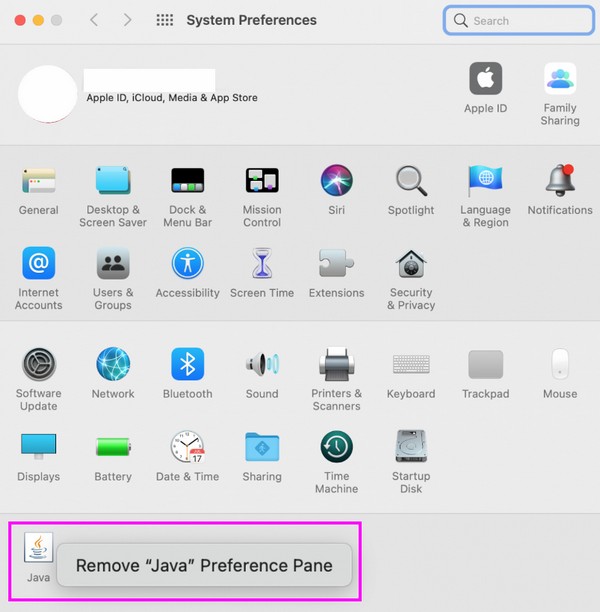
Passo 2Depois disso, abra em destaque e acerte Go na seção superior. Na lista de menu que aparece, escolha Ir para a Pastae insira os seguintes caminhos de localização no campo de pesquisa:
- /Biblioteca/Suporte a aplicativos/Oracle
- /Biblioteca/Java/
- / Biblioteca / Plug-ins da Internet /
- / Biblioteca / PreferencePanes
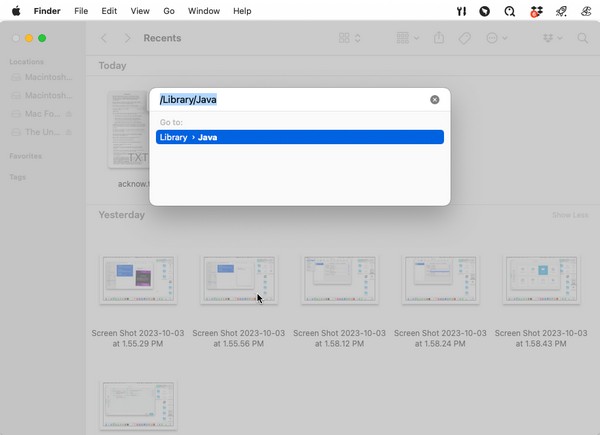
Passo 3Arraste todos os arquivos e pastas que você vê em cada um desses caminhos de arquivo para a Lixeira e, em seguida, esvazie a pasta de lixo clicando no botão vazio guia para apagá-los permanentemente do seu Mac.

Com o FoneLab Mac Sweep, você limpará arquivos inúteis do sistema, e-mail, foto e iTunes para liberar espaço no Mac.
- Gerencie fotos semelhantes e arquivos duplicados.
- Mostre o status detalhado do Mac com facilidade.
- Esvazie a lixeira para obter mais armazenamento.
Parte 2. Como desinstalar o Java no Mac através do Terminal
Se você achar a estratégia anterior demorada, poderá usar o Terminal. Terminal é um utilitário do seu Mac que usa comandos para operar vários processos. Neste caso, você processará a desinstalação do Java, por isso preparamos os comandos designados para executá-lo em seu Mac.
No entanto, observe que este método será um pouco técnico. Você pode achar isso complexo, especialmente se for a primeira vez que encontra o Terminal, mas fique tranquilo. As orientações irão auxiliá-lo durante todo o processo, então fique atento em cada etapa e você se sairá bem.
Siga as instruções simples abaixo para desinstalar o Java no Mac por meio do Terminal:
Passo 1Localize e abra terminal clicando em destaque > Aplicações > Utilidades, então acertar o terminal ícone. Assim que sua interface for mostrada na tela, copie e cole os comandos necessários para desinstalar o Java.
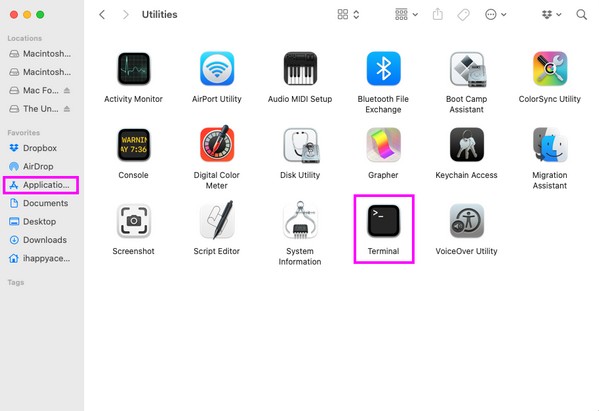
Passo 2Cole e digite os comandos abaixo posteriormente para desinstalar o Java do seu Mac.
- sudo rm -fr /Library/Internet\ Plug-Ins/JavaAppletPlugin.plugin
- sudo rm -fr /Library/PreferencePanes/JavaControlPanel.prefPane
- sudo rm -fr ~/Library/Application\ Support/Oracle/Java
- rm -r ~/“Biblioteca/Suporte a aplicativos/Oracle/Java
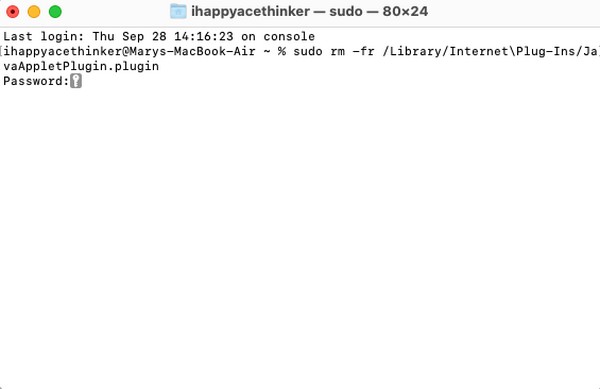
Parte 3. Como excluir dados no Mac com FoneLab Mac Sweep
Depois de desinstalar o Java do seu Mac com sucesso, você pode estar interessado em excluir mais dados. Talvez a desordem do seu macOS, como lixo do sistema, lixo do iPhoto, Lixeira e arquivos grandes e antigos, esteja ocupando muito do armazenamento do seu Mac. Você pode removê-los rapidamente utilizando Varredura do FoneLab Macrecursos de limpeza. Isso lhe dará múltiplas vantagens, incluindo fazendo seu Mac funcionar mais rápido e dando-lhe mais espaço para arquivos mais recentes que você deseja baixar. Além disso, o FoneLab Mac Sweep também oferece uma função que permite desinstalar aplicativos desnecessários. Ao contrário de outros métodos de desinstalação de aplicativos, esta ferramenta tem opções para apagar todos os dados indesejados do aplicativo, sem deixar rastros, e eliminá-los completamente do seu Mac.

Com o FoneLab Mac Sweep, você limpará arquivos inúteis do sistema, e-mail, foto e iTunes para liberar espaço no Mac.
- Gerencie fotos semelhantes e arquivos duplicados.
- Mostre o status detalhado do Mac com facilidade.
- Esvazie a lixeira para obter mais armazenamento.
Abaixo está um exemplo de procedimento simples para excluir dados desnecessários em seu Mac com Varredura do FoneLab Mac:
Passo 1Use um de seus navegadores para encontrar e mostrar o site oficial do FoneLab Mac Sweep em seu Mac. Você então notará seu Download grátis guia abaixo dos recursos do programa listados na parte esquerda. Clique nele para que a ferramenta inicie o download e, enquanto estiver em andamento, conheça melhor o programa percorrendo as informações abaixo. Em seguida, salve o instalador baixado no Aplicações pasta para iniciar a ferramenta posteriormente.
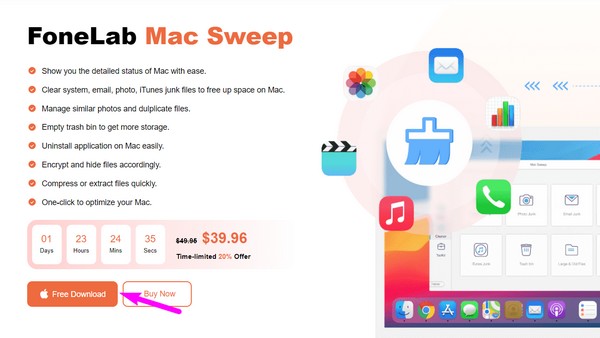
Passo 2Ao visualizar a interface inicial do FoneLab Mac Sweep, os recursos Status, Cleaner e ToolKit serão mostrados. Escolha o Limpador caixa primeiro para ver mais funções de limpeza da ferramenta. Selecione o tipo de dados que deseja apagar primeiro na interface a seguir, como a caixa Lixo do Sistema, para acessar a função.
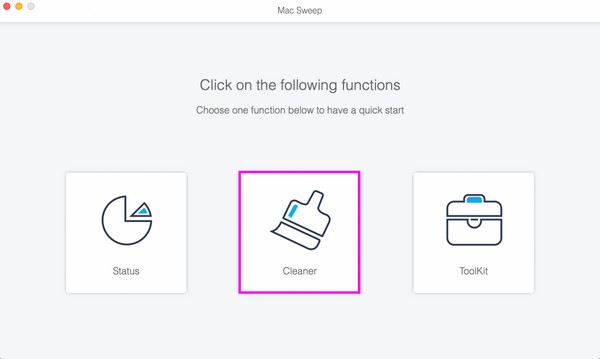
Passo 3Depois de escolhido, aperte o botão Escanear guia sob a descrição do recurso para solicitar que o programa leia os dados do sistema. A varredura funcionará dentro de alguns segundos, então, quando terminar, pressione o botão Ver botão para passar para a próxima etapa.
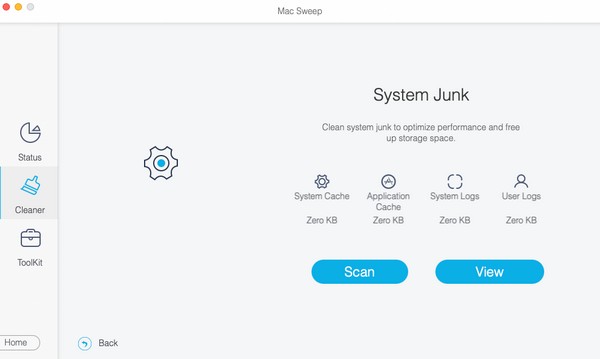
Passo 4O lixo do sistema, como caches de aplicativos, caches do sistema e logs de usuários, será apresentado à esquerda da interface. Selecione todos ou marque as caixas dos itens que deseja remover e clique em peixe de água doce na parte inferior para excluí-los. Enquanto isso, vá para o Conjunto de ferramentas recurso para desinstalar aplicativos ou abra a outra função de acordo.
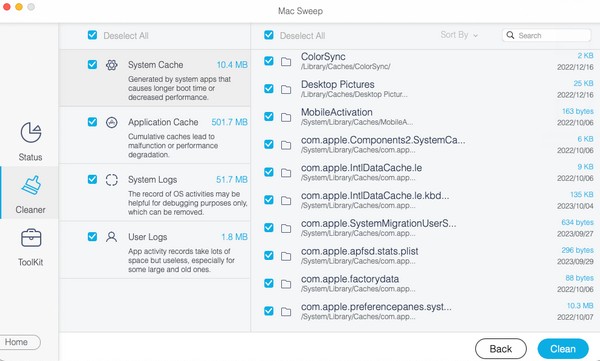
Parte 4. Perguntas frequentes sobre como desinstalar o Java no Mac
1. Devo desabilitar o Java no meu Mac?
Sim, você deveria se não o usar mais no seu Mac. Mas o mais recomendado é desinstalá-lo completamente para ganhar mais espaço de armazenamento. Você pode confiar nas estratégias de desinstalação sugeridas neste artigo para ajudá-lo a remover o Java do seu Mac com segurança. Além disso, há também um programa bônus na Parte 3 se você quiser limpar melhor o seu macOS e excluir arquivos indesejados e desnecessários.
2. É seguro desinstalar o Java do meu Mac?
Depende. Se você ainda tiver aplicativos Java no seu Mac, a desinstalação do Java afetará a forma como eles são executados. Portanto, você deve garantir que não possui mais programas que exijam Java antes de desinstalá-lo do macOS.
Confie nos métodos acima para desinstalar o Java do seu macOS e garantimos que você o removerá do Mac com sucesso. Para ver mais soluções, visite o site oficial Varredura do FoneLab Mac página da web usando o navegador Mac.

Com o FoneLab Mac Sweep, você limpará arquivos inúteis do sistema, e-mail, foto e iTunes para liberar espaço no Mac.
- Gerencie fotos semelhantes e arquivos duplicados.
- Mostre o status detalhado do Mac com facilidade.
- Esvazie a lixeira para obter mais armazenamento.
